在Compiz中启用多维数据集
- 类别: 的Linux
如果您看过Compiz的实际应用,相信您会留下深刻的印象。如果您不知道Compiz是什么,它是Linux操作系统的3D复合窗口管理器,可将您的桌面真正带到前所未有的高度。
对于更现代的发行版,例如Ubuntu 9.04,默认情况下会安装Compiz。因此,如果您的硬件可以处理Compiz,则可以轻松享受这些惊人的效果。这些影响之一是多维数据集。多维数据集是一种在Linux中查看虚拟桌面的三维方法。默认情况下,可能启用了多维数据集,但是您无需进行任何调整就不会发现它的完整效果。

如果看一下图1,就可以看到Compiz多维数据集的全部含义。如您所见,在此示例中,我具有一个启用了缩放功能和3D窗口的8面“立方体”。我发现您是否试图将某人赢得Linux桌面-此设置可以解决问题。
那么,如何启动和运行此精美功能呢?它比您想象的要容易。
启用效果
您要做的第一件事是在“外观”窗口中启用“自定义效果”。要打开它,请转到GNOME系统菜单,然后单击首选项。在该子菜单中,单击外观条目,这将打开一个新窗口。在这个新窗口中,您将看到5个选项卡,其中一个是Visual Effects。单击此选项卡,然后单击“其他”单选按钮。 “额外”将启用所有视觉效果。基本的Compiz不需要此功能,而更高级的功能(例如多维数据集)则需要此功能。
配置compiz
需要打开的是CompizConfig设置管理器。如果已安装,则在与“外观”配置窗口(“系统” |“首选项”)相同的位置会发现该标签为CompizConfig Settings Manager。如果找不到,则需要安装它。
为了安装CompizConfig工具,请打开一个终端并发出命令:
须藤apt-get install ccsm
这将安装您需要的工具。现在,您可以返回到“系统”菜单,然后在“首选项”子菜单中找到“ CompizConfig设置管理器”。
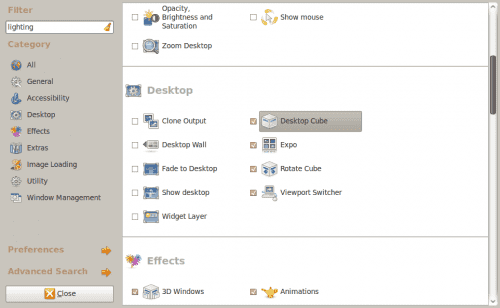
图2显示了CompizConfig工具。向下滚动,直到您可以看到多维数据集条目。单击该按钮以显示“桌面多维数据集”设置。在本节中,您将在左侧面板中看到一个复选框,您可以启用桌面多维数据集。确保选中该框。然后,您可以浏览设置并根据需要进行配置。
但是您还没有准备好看到您的多维数据集正在运行。还有一些其他选择要注意。单击窗口左下角的“后退”按钮,然后单击“旋转立方体”按钮。首先,请确保已选中“启用旋转立方体”。现在启用了“旋转立方体”,您将在“旋转立方体”部分的底部附近找到“缩放”拖动条。将其设置为.75左右,然后单击“上一步”。
常规选项
在主窗口中,单击“常规选项”。接下来的设置确实可以使您的Desktop Cube工作。单击桌面大小选项卡,然后更改以下设置:
- 水平虚拟尺寸:8
- 垂直虚拟尺寸:2
- 台式机数量:4
设置好这些之后,您就应该准备好了。
测试中
单击Ctrl-Alt-向右箭头。您的立方体向右旋转了吗?如果是这样,那就行了。现在单击Ctrl-Alt-鼠标中键。您的立方体缩小了吗?如果是这样,您就准备好摇滚了。

如果您使用的是笔记本电脑,则在缩小时会遇到一些麻烦。使用默认的键盘绑定,您必须单击Ctrl-Alt-Button1-Button2,然后使用触控板放大或缩小。绝非易事。为了简化此过程,请返回CompizConfig中的“旋转多维数据集”部分。您将要做的是编辑“启动”键绑定。我将我的名称更改为Ctrl-Alt-Button1。要更改此选项,请单击显示当前“启动”键绑定的按钮。当您单击时,将出现“ Keybinding”窗口(请参见图3)。
您要做的是选择想要的按钮和想要添加到此的鼠标按钮的组合。确定选择后,单击“确定”完成配置。
现在,在笔记本电脑上缩放和旋转多维数据集应该更加容易。
最后的想法
Compiz Cube效果太好了,无法使用。一旦意识到使用起来很容易,您就可以开始进行细微的更改,从而完全满足您的需求。您可以添加Skycap图像,反射等。您很快就会想知道在Compiz之前您是如何在台式机上工作的。